Cómo habilitar o deshabilitar los botones de hardware en Windows 10 Tablet PC
Si desea deshabilitar todos los botones de hardware en su tableta con Windows 10, esto es lo que tendrá que hacer. Puede apagar o deshabilitar todos los botones definidos por el OEM con la ayuda del Editor de (OEM)directivas de grupo local(Local Group Policy Editor) y el Editor de registro(Registry Editor) .
Las Tablet PC(Tablet PCs) son dispositivos prácticos y portátiles, y hacen su trabajo rápidamente. Casi(Almost) todas las Tablet PC(Tablet PCs) vienen con al menos un botón de hardware que le permite ENCENDER o APAGAR(OFF) la pantalla y cambiar el volumen, etc. Esto puede ser útil si desea deshabilitar esos botones de hardware para verificar algo o probar algo específico.
Habilitar o deshabilitar los botones de hardware en Tablet PC
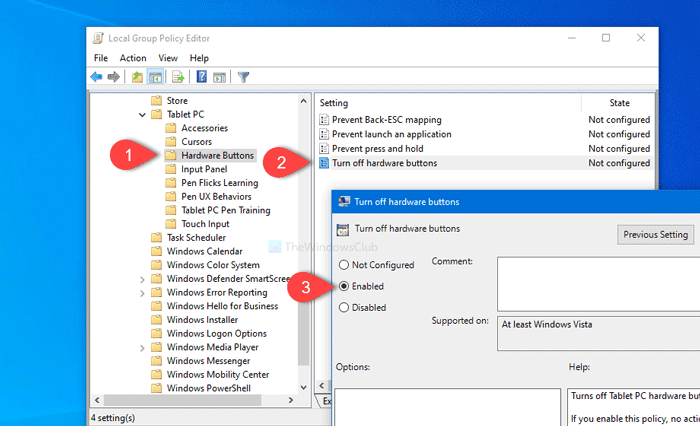
Para habilitar o deshabilitar los botones de hardware en Windows 10 Tablet PC, siga estos pasos:
- Presione Win+R para abrir el mensaje Ejecutar.
- Escriba gpedit.msc y presione el botón Enter.
- Vaya a Botones de hardware(Hardware Buttons) en Configuración de usuario(User Configuration) .
- Haga doble clic en Desactivar botones de hardware(Turn off hardware buttons) .
- Seleccione la opción Habilitado .(Enabled)
- Haga clic en Aplicar(Apply) y Aceptar(OK) .
Deberá abrir el Editor de directivas de grupo local(Local Group Policy Editor) . Para eso, presione Win+R , escriba gpedit.mscy presione el botón Enter .
Después de abrirlo, navegue a la siguiente ruta:
User Configuration > Administrative Templates > Windows Components > Tablet PC > Hardware Buttons
En la carpeta Botones de hardware(Hardware Buttons) , verá un nombre de configuración Desactivar botones de hardware(Turn off hardware buttons) . Haga doble clic en él y seleccione la opción Habilitado .(Enabled )
Ahora, haga clic en los botones Aplicar (Apply ) y Aceptar , respectivamente. (OK )Después de eso, sus botones de hardware no funcionarán hasta que revierta el cambio.
El segundo método es un ajuste del Registro(Registry) . Por lo tanto, se recomienda hacer una copia de seguridad de los archivos del Registro(backup Registry files) y crear un punto de restauración del sistema para estar seguro.
Activar o desactivar botones de hardware usando el Editor del Registro(Registry Editor)
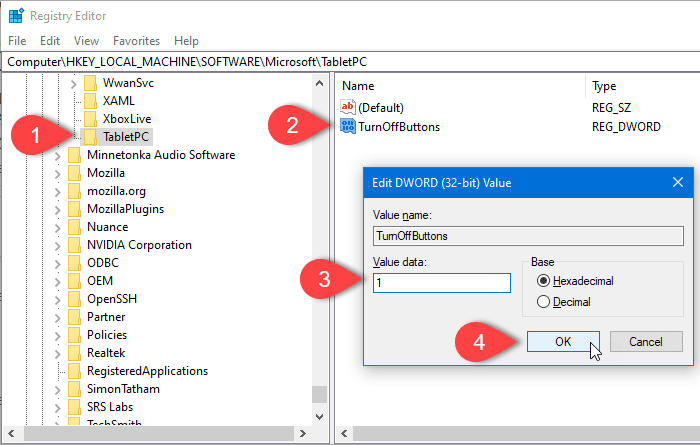
Para desactivar los botones de hardware en Windows 10 Tablet PC usando el Editor del Registro(Registry Editor) , siga estos pasos:
- Presione Win+R para abrir el mensaje Ejecutar.
- Escribe regedit y el botón Enter.
- Haga clic en Sí(Yes) en el indicador de UAC.
- Vaya a TabletPC en HKLM .
- Haga clic(Right-click) con el botón derecho en TabletPC > New > DWORD (32 bits).
- Nómbrelo como TurnOffButtons .
- Haga doble clic en él y configure los datos del valor(Value) como 1 .
- Haga clic en el botón Aceptar(OK) .
Abra el Editor del Registro . Para eso, presione Win+R , escriba regedity presione el botón Enter . Si aparece el mensaje de UAC , haga clic en el botón (UAC)Sí (Yes ) . Ahora, navegue a la siguiente ruta:
HKEY_LOCAL_MACHINE\SOFTWARE\Microsoft\TabletPC
Haga clic(Right-click) con el botón derecho en TabletPC y seleccione la opción New > DWORD (32-bit) valueA continuación, asígnele el nombre TurnOffButtons . Ahora, haga doble clic en TurnOffButtons y configure los datos del valor (Value data ) como 1 .
Por último, haga clic en el botón Aceptar (OK ) para guardar los cambios.
¡Eso es todo!
Related posts
Cómo habilitar o Disable Tablet Mode en Windows 10
Fix Wacom Tablet Driver NO Found EN Windows 10
Modo tableta de Windows 10: qué es y cómo usarlo
Cómo usar Cortana en una PC, computadora portátil o tableta con Windows 10
Cómo deshabilitar las salvaguardas para Feature Updates en Windows 10
Fix Fast Battery drain en Windows 10 usando gráficos Hybrid
Cómo activar Windows 10 Enterprise Edition
Long Path Fixer tool arreglará los errores largos Path Too en Windows 10
Hide or Show Windows Ink Workspace Button en Taskbar en Windows 10
Esta PC no se puede actualizar al Windows 10 debido a los espacios Parity Storage
Cómo deshabilitar las clases de almacenamiento extraíbles y el acceso en Windows 10
Cómo habilitar manualmente Retpoline en Windows 10
¿Qué es el proceso SPLWOW64.EXE en Windows 10 y puedo deshabilitarlo?
Top 3 Reddit apps para Windows 10 que están disponibles en Windows Store
GRATIS Battery Limiter software PARA Windows 10
Best gratis Mountain Sports JUEGOS PARA Windows 10 PC
Cómo cambiar Hard Disk Cluster Size en Windows 10
Make Firefox display Media Controls EN Windows 10 Lock Screen
Dual Monitor Tools para Windows 10 le permite administrar múltiples monitores
Cómo mostrar Global Hotkeys list en Windows 10
